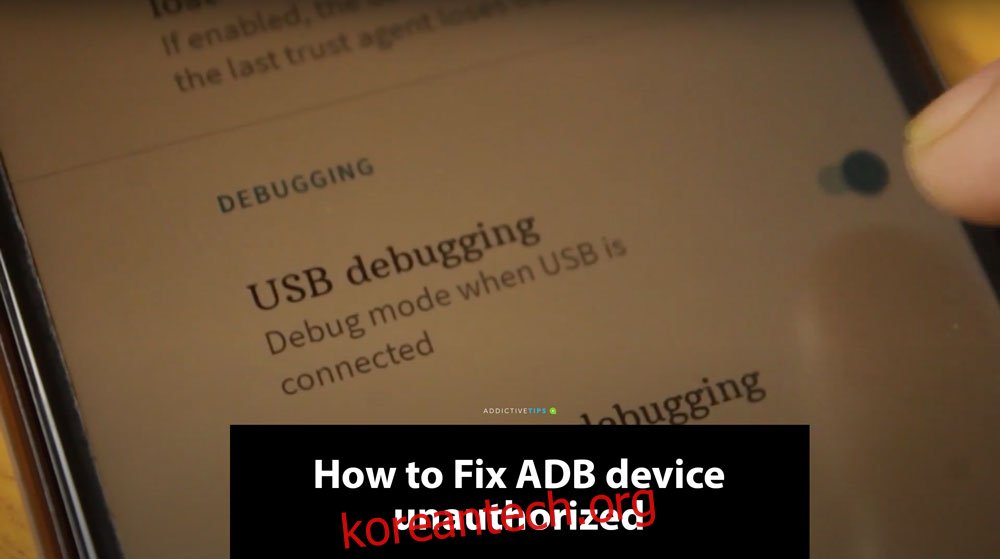Android 기기를 루팅하거나 어떤 식으로든 기기와 통신해야 할 때 ADB 도구를 사용합니다. ADB 도구는 무료이며 장치를 처음 루팅하거나 액세스하는 경우에도 상당히 사용하기 쉽습니다.
즉, 특정 기기에 맞게 수정된 다양한 버전의 Android를 실행하는 다양한 Android 기기가 있기 때문에 ADB를 사용할 때 문제가 발생할 수 있습니다. 그것을 사용하지 못하게 하는 한 가지 기본적인 문제는 ADB 장치 승인되지 않은 메시지입니다.
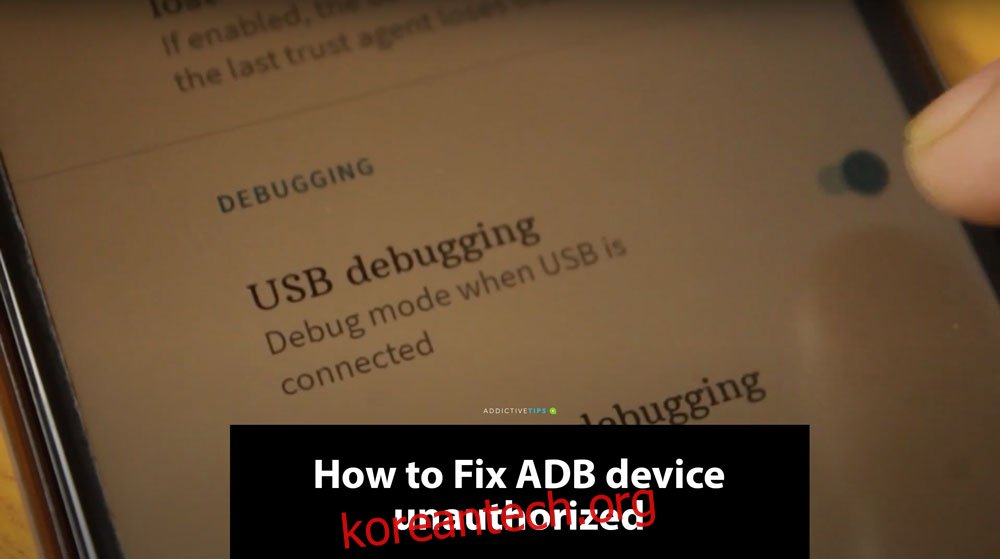
adb devices 명령을 실행할 때 ADB 장치 승인되지 않음 메시지가 나타납니다. 옆에 ‘장치’라고 적힌 장치의 등록 코드를 반환해야 합니다. 장치 코드를 반환하지만 옆에 승인되지 않은 내용이 있는 경우 장치와 자유롭게 통신할 수 없습니다.
목차
ADB 승인되지 않은 장치 수정
이 오류는 해결하기가 매우 쉽습니다.
장치에서
장치가 시스템에 연결되어 있을 수 있습니다. 연결을 끊고 설정 앱을 엽니다. 개발자 옵션으로 이동합니다. 기본 설정 화면에 있거나 시스템 설정 아래에 있을 수 있습니다.
위치는 실행 중인 Android 버전에 따라 다릅니다.
개발자 옵션에서 USB 디버깅을 끕니다. USB 디버깅 스위치 아래에 ‘USB 디버깅 권한 취소’ 옵션이 있습니다. 그것을 누르고 좋은 측정을 위해 전화를 다시 시작하십시오.
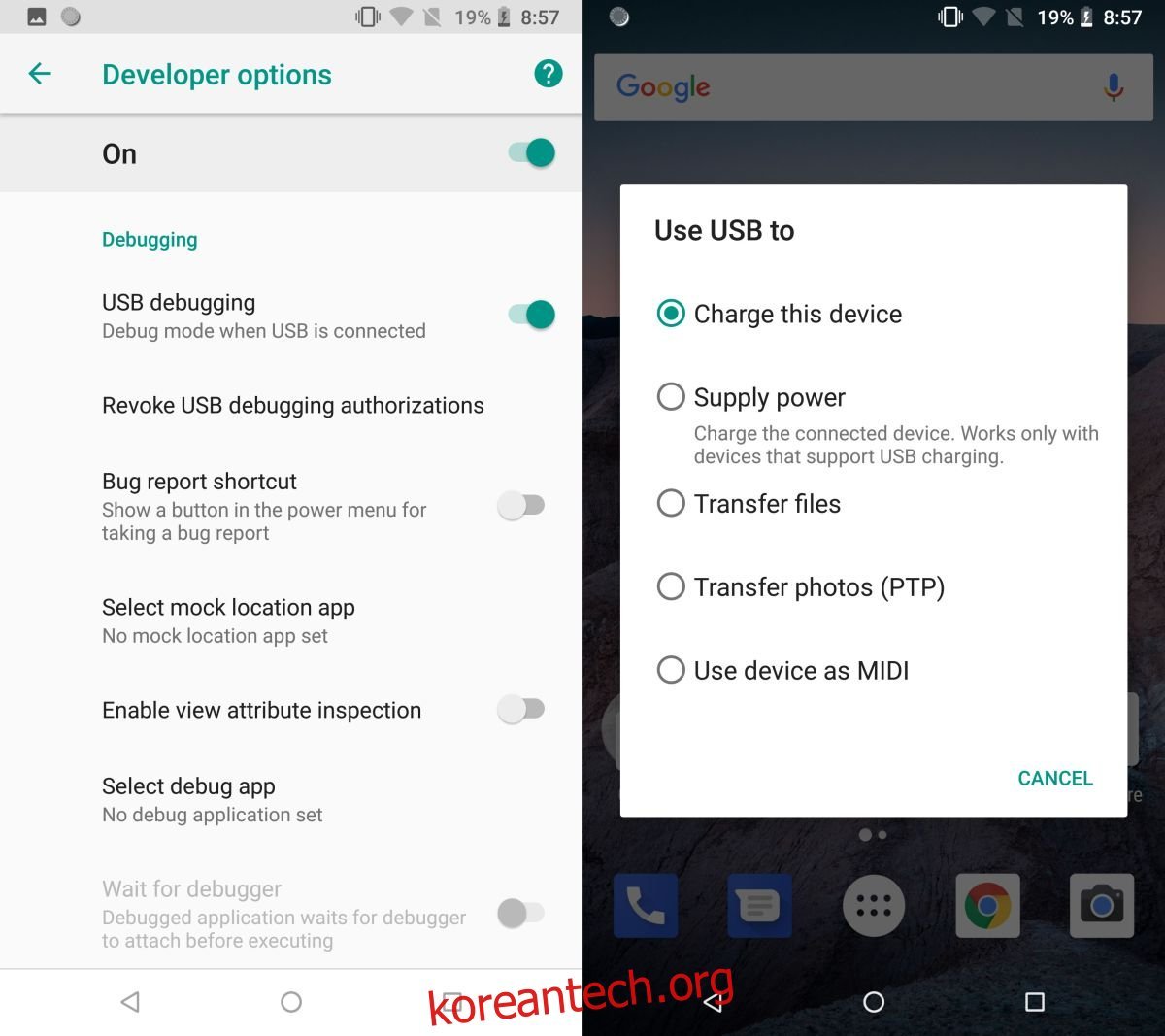
PC에서
명령 프롬프트에서 다음 두 명령을 실행합니다.
adb kill-server adb start-server
이것은 두 가지 명령이므로 첫 번째 명령을 입력하고 Enter를 누르십시오. 그런 다음 두 번째 것을 입력하고 Enter를 다시 눌러 실행하십시오.
장치를 PC에 다시 연결
이제 ddevice의 개발자 옵션으로 돌아가서 USB 디버깅을 다시 활성화하십시오. 휴대폰을 PC에 연결합니다.
장치가 USB를 통해 연결된 모드를 알려주는 알림 창을 아래로 당깁니다. 기본적으로 충전 모드입니다. 이 비트에는 약간의 실험이 필요하지만 파일 전송을 선택한 다음 adb devices 명령을 실행합니다.
여전히 장치가 무단으로 반환되면 프로세스를 반복하되 이번에는 사진 전송을 선택합니다. 이러한 연결 유형 중 하나는 ADB 장치 승인되지 않은 메시지를 수정합니다.
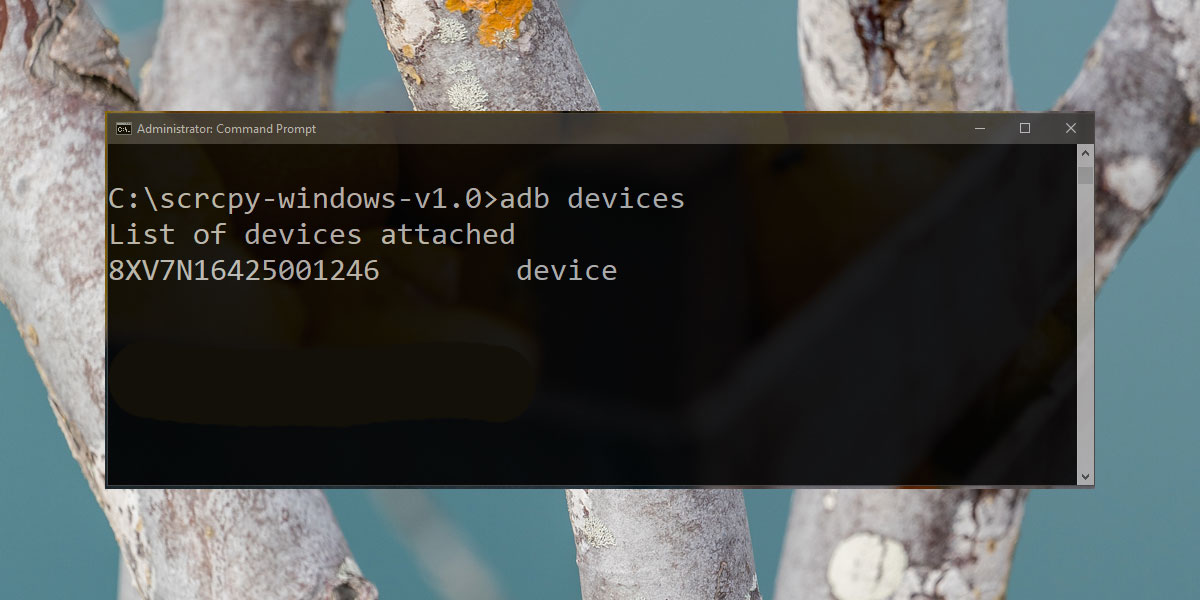
이 오류는 루트 상태 또는 부트로더 잠금 해제 여부와 관련이 없습니다. 이것은 ADB 도구가 연결된 장치를 변경할 권한이 없다고 생각하게 하는 결함입니다.
일반적으로 장치를 연결할 때 디버깅을 승인하라는 메시지가 전화기에 표시되지만 이러한 승인은 ADB에 등록되지 않아 오류가 발생합니다.